Содержание
- 2. НАКОПИТЕЛЬ НА ЖЁСТКИХ МАГНИТНЫХ ДИСКАХ (англ. HDD — Hard Disk Drive) — запоминающее устройство большой ёмкости.
- 3. (A) дорожка (B) геометрический сектор (C) сектор дорожки (D) кластер Размер кластера может составлять от 512
- 4. Понятие кластера Кластер (cluster) – это минимальный участок памяти на диске, который может быть выделен файловой
- 5. ФАЙЛОВЫЕ СИСТЕМЫ FAT (англ. File Allocation Table — «таблица размещения файлов») — классическая архитектура файловой системы,
- 6. NTFS (от англ. New Technology File System — «файловая система новой технологии») — стандартная файловая система
- 7. ОПРЕДЕЛЕНИЕ СВОБОДНОГО ОБЪЕМА ДИСКА
- 9. Не забывайте очищать и корзину.
- 10. Алгоритм действий: Пуск→Все программы→Стандартные→Служебные→Очистка диска
- 11. ДЕФРАГМЕНТАЦИЯ ДИСКА
- 12. ДО ДЕФРАГМЕНТАЦИЯ ДИСКА ПОСЛЕ
- 13. Процесс разбиения файла на небольшие фрагменты при записи на диск называется фрагментацией. Если на диске много
- 14. ДЕФРАГМЕНТАЦИЯ ПРИВОДИТ СИСТЕМУ В ПОРЯДОК Во время дефрагментации происходит сбор разбросанных по винчестеру фрагментов одного файла.
- 15. Алгоритм действий: Пуск→Все программы→Стандартные→Служебные→Дефрагментация диска
- 18. На рисунке представлен пример распределения дискового пространства до и после дефрагментации.
- 19. СКОРОСТЬ ДЕФРАГМЕНТАЦИИ. ЧТО ВЛИЯЕТ? Объем винчестера Если на нем всего 10 гигабайт, то на обработку уйдет
- 20. КАК ЧАСТО? В системе Windows 7 этот процесс изначально настроен на автоматический запуск по расписанию раз
- 21. ФЛЕШКИ И ТВЕРДОТЕЛЬНЫЕ (SSD) НАКОПИТЕЛИ Для флэш-накопителей дефрагментация не рекомендуется. Это может уменьшить срок службы флэшки!
- 22. ЧТО ТАКОЕ COOKIES И КАК ИХ ПОЧИСТИТЬ В СОВРЕМЕННЫХ БРАУЗЕРАХ
- 23. ЧТО ТАКОЕ COOKIE Cookie - это фрагменты данных (файлы), которыми обмениваются браузер и веб-сервера, на которых
- 25. ПОЧЕМУ COOKIE? Слово cookie в английском языке означает «печенье». Их концепция схожа с китайскими печеньями счастья,
- 26. МИФЫ Cookie идентифицируют не конкретного человека (вас), а отдельные браузеры. Открыв страницу того же самого сайта
- 27. ГДЕ МОГУТ ПРИГОДИТЬСЯ? Большинство веб-сайтов работают без cookies неполноценно либо не работают вообще. В настройках –
- 28. В ЧЕМ ОПАСНОСТЬ? Достаточно подменить ваши куки и можно заходить под Вашим аккаунтом куда угодно, не
- 29. Кроме стандартных Cookie доступных для настройки, есть и технические сервисы использующие закрытые Cookie для передачи разработчикам
- 30. КАК ОЧИСТИТЬ КЭШ И КУКИ В БРАУЗЕРЕ
- 31. КАК ОЧИСТИТЬ КЭШ И КУКИ В БРАУЗЕРЕ CHROME (ГУГЛ ХРОМ) Чтобы открыть удаление кэша и куки
- 32. В открывшемся окошке укажите отрезок времени, за который требуется произвести чистку и включите галочки у пунктов:
- 33. КАК ПОЧИСТИТЬ КЭШ И КУКИ БРАУЗЕРА INTERNET EXPLORER Откройте «Свойства браузера», для этого кликните по иконке
- 36. Скачать презентацию

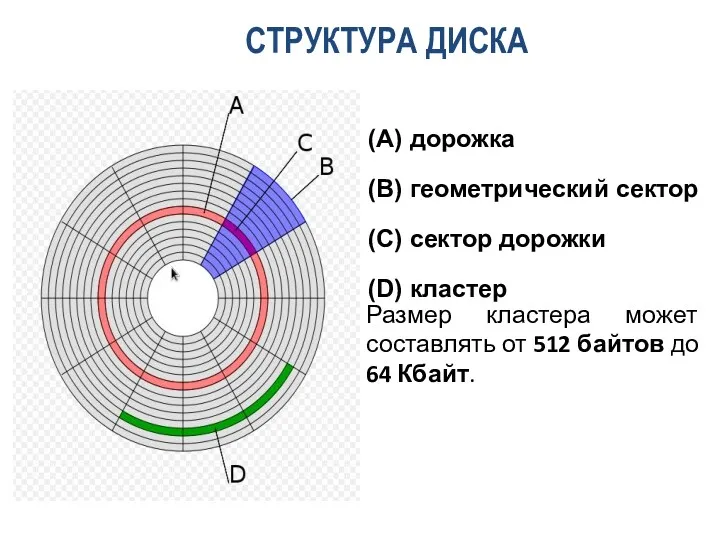
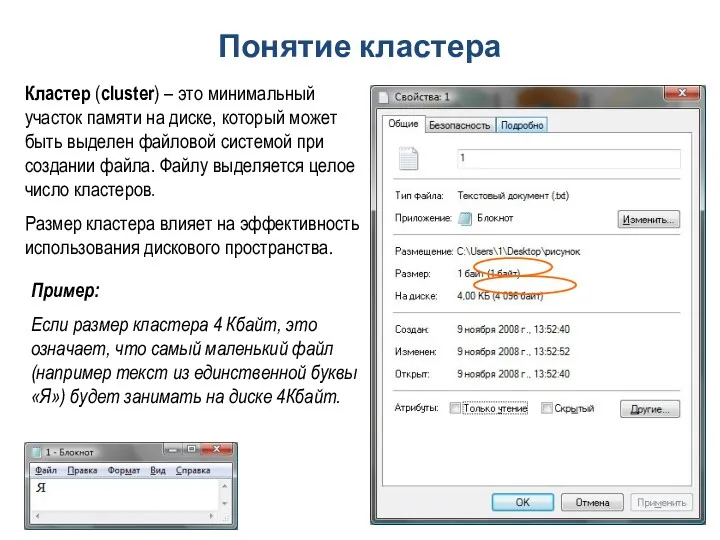


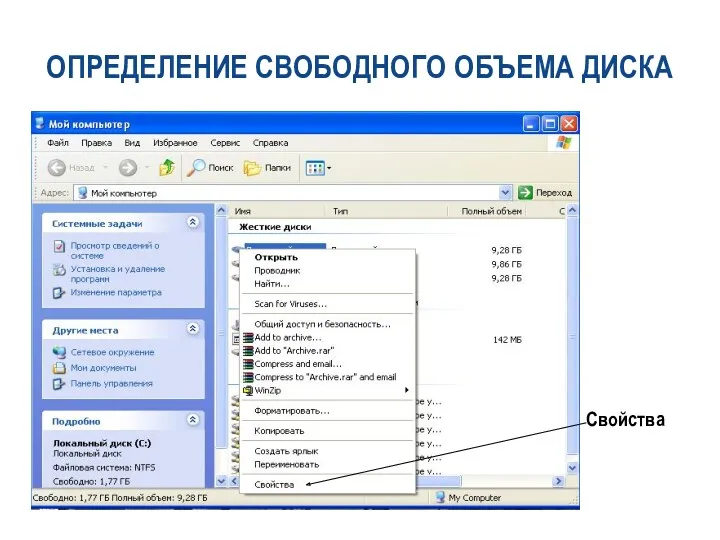


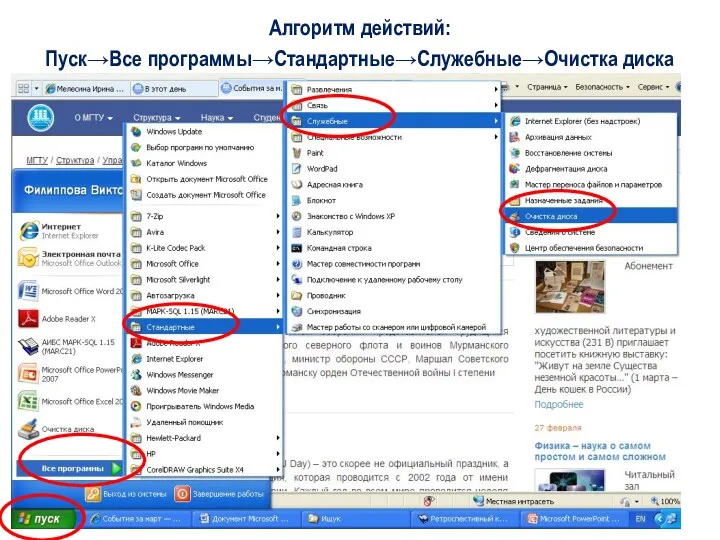

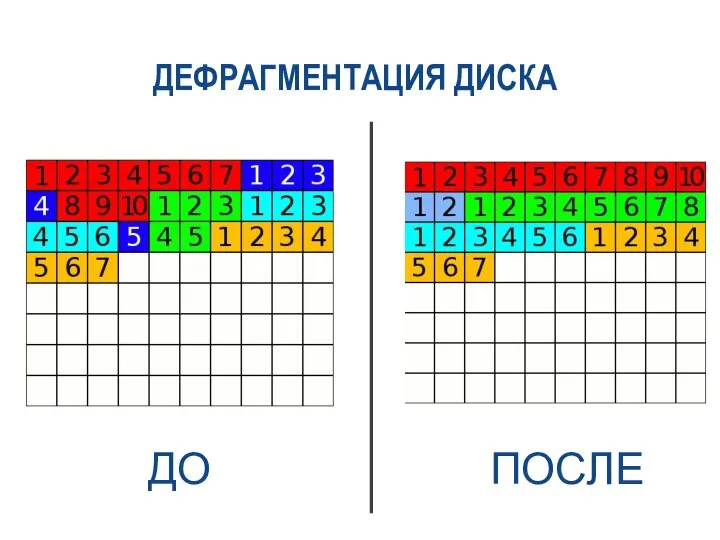


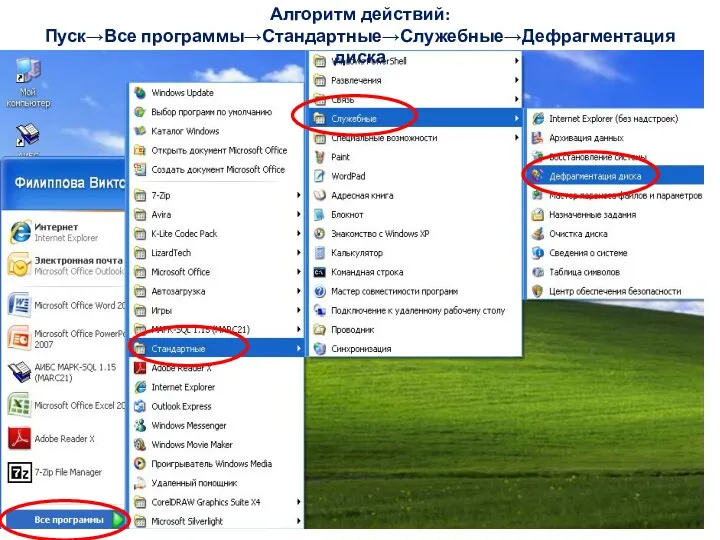


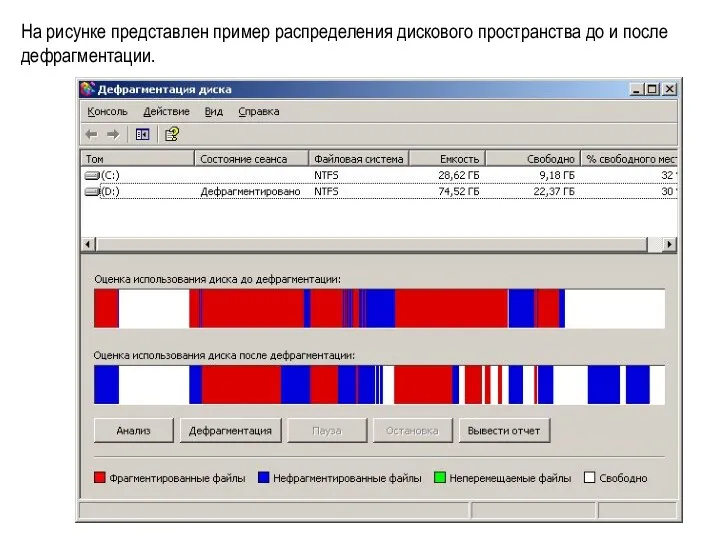












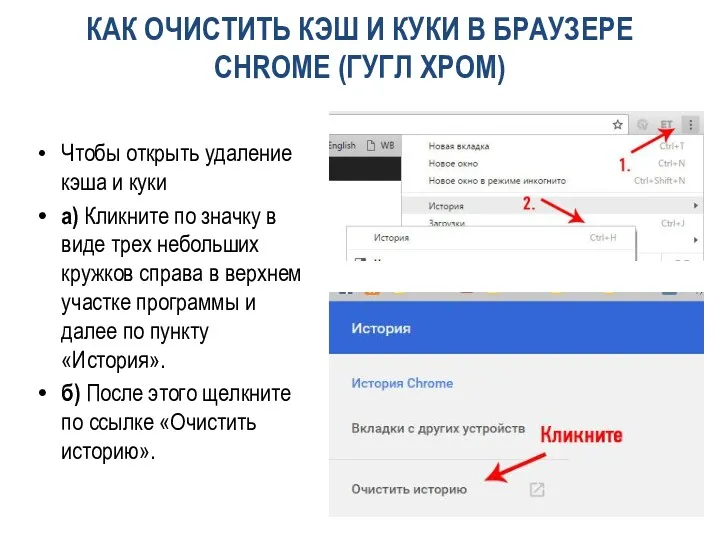
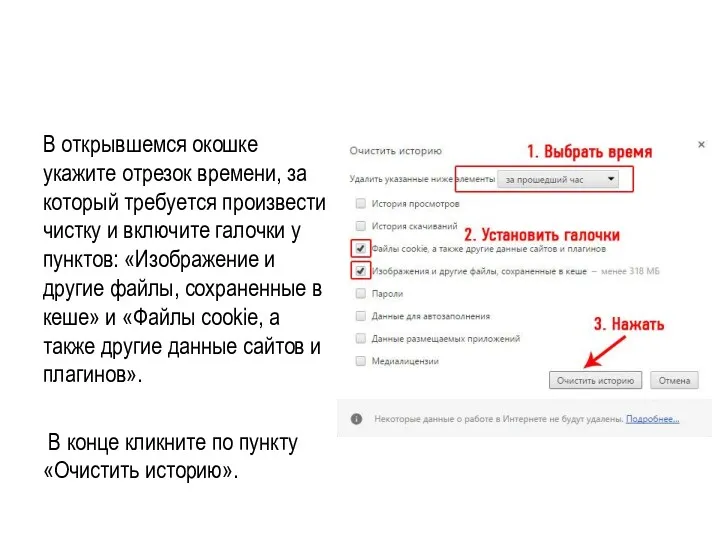
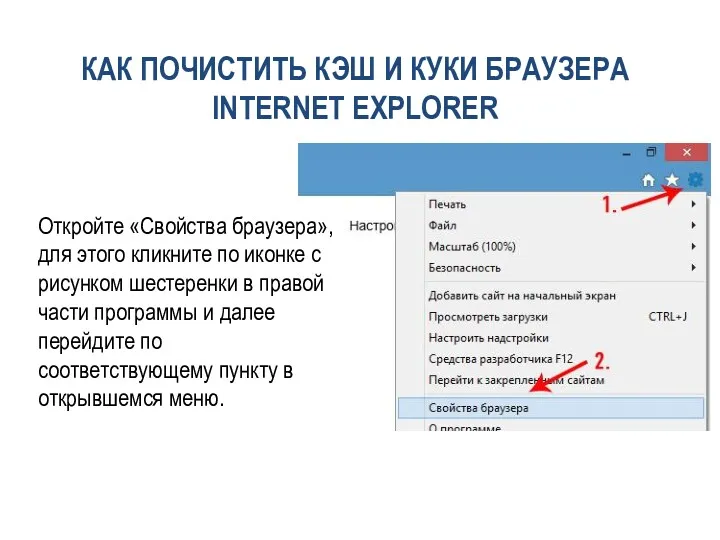

 Представление об информационной системе
Представление об информационной системе Компьютер – исполнитель алгоритмов
Компьютер – исполнитель алгоритмов Проект Перевод в Lazarus
Проект Перевод в Lazarus iSpring Suite
iSpring Suite Системы оптического распознавания документов
Системы оптического распознавания документов Концепция процессов и потоков. Задания, процессы, потоки, волокна
Концепция процессов и потоков. Задания, процессы, потоки, волокна Создание видеороликов. Мастер-класс
Создание видеороликов. Мастер-класс Информационные технологии
Информационные технологии Lirika V2
Lirika V2 Партицирование данных. Модели данных и нормализация таблиц. Урок 4
Партицирование данных. Модели данных и нормализация таблиц. Урок 4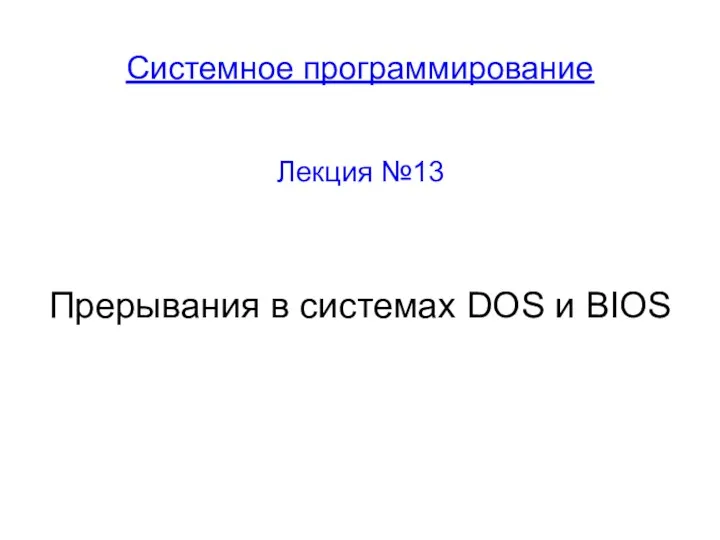 Прерывания в системах DOS и BIOS. (Лекция 13)
Прерывания в системах DOS и BIOS. (Лекция 13) Хранение и передача информации
Хранение и передача информации Анимированные ребусы (презентация)
Анимированные ребусы (презентация) Элементы алгебры логики. Математические основы информатики
Элементы алгебры логики. Математические основы информатики Знакомство с языком программирования Python. Ввод. Вывод. Оператор присваивания. Математические операции
Знакомство с языком программирования Python. Ввод. Вывод. Оператор присваивания. Математические операции Группы безопасности. Управление пользователями
Группы безопасности. Управление пользователями презентация воскресенский
презентация воскресенский Робочий стіл та його об'єкти
Робочий стіл та його об'єкти Интерактивный тест для 8 класса по теме Информационная картина мира (ОВЗ)
Интерактивный тест для 8 класса по теме Информационная картина мира (ОВЗ) Основные этапы моделирования
Основные этапы моделирования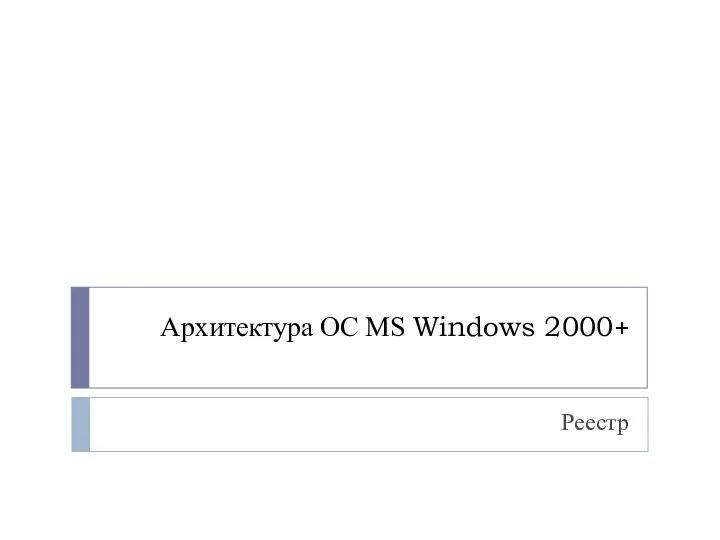 Архитектура ОС MS Windows 2000+. Реестр
Архитектура ОС MS Windows 2000+. Реестр От „приставки“ до консоли. История игровых систем 1967 – наше время
От „приставки“ до консоли. История игровых систем 1967 – наше время Моделирование, как метод познания
Моделирование, как метод познания Игровые персонажи Dota 2
Игровые персонажи Dota 2 Действия с информацией
Действия с информацией Introduction to database management systems
Introduction to database management systems Правила создания презентаций
Правила создания презентаций Мир моиx увлечений: “Dota 2”
Мир моиx увлечений: “Dota 2”